在数字化时代,域名解析是网站建设和网络管理中不可或缺的一环,阿里云作为国内领先的云服务提供商,其域名解析功能备受用户青睐,有时候我们可能需要将阿里云注册的域名解析到其他服务器,这通常是因为业务调整、资源优化或是其他特殊需求,本文将详细介绍如何在阿里云上将域名解析到别的服务器,帮助用户顺利完成这一操作。
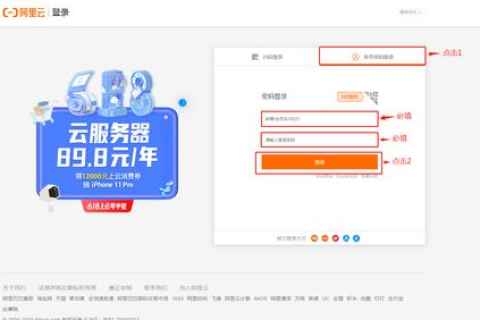
云服之家,国内最专业的云服务器虚拟主机域名商家信息平台
了解域名解析基础知识
在进行域名解析之前,首先需要了解什么是域名解析,域名解析就是将用户输入的域名(如example.com)转换为对应的IP地址(如168.1.1),使用户能够通过浏览器访问网站,这一过程通常由DNS(域名系统)服务器完成。
准备工作
- 注册并登录阿里云账号:确保你已经在阿里云注册了账号,并登录到阿里云管理控制台。
- 购买并注册域名:在阿里云购买并注册你需要的域名,如果域名已经在其他平台注册,也可以将其转移到阿里云进行管理。
- 获取目标服务器的IP地址:确保你已经有目标服务器的IP地址,这是域名解析所必需的。
在阿里云进行域名解析
- 进入域名管理控制台:在阿里云管理控制台中,找到“域名”或“万网”相关服务入口,进入域名管理控制台。
- 选择需要解析的域名:在域名管理页面中,找到并点击需要解析的域名。
- 添加解析记录:在域名详情页中,找到“解析”或“DNS解析”功能,点击进入解析设置页面。
添加A记录或CNAME记录
在解析设置页面中,你可以根据需要添加A记录或CNAME记录来将域名解析到其他服务器,以下是两种记录的具体添加方法:
添加A记录
A记录(Address Record)用于将域名直接解析到目标服务器的IP地址,具体步骤如下:
- 选择“添加A记录”:在解析设置页面中,点击“添加”按钮,选择“A记录”。
- 填写记录信息:在“主机名”字段中填写需要解析的子域名(如
www),在“指向地址”字段中填写目标服务器的IP地址。 - 保存设置:填写完成后,点击“确定”或“保存”按钮,保存你的设置。
添加CNAME记录
CNAME记录(Canonical Name Record)用于将域名解析到另一个域名,如果你希望将某个子域名解析到其他服务器的域名,可以使用CNAME记录,具体步骤如下:
- 选择“添加CNAME记录”:在解析设置页面中,点击“添加”按钮,选择“CNAME”。
- 填写记录信息:在“主机名”字段中填写需要解析的子域名(如
www),在“指向”字段中填写目标服务器的域名(如sub.example.com)。 - 保存设置:填写完成后,点击“确定”或“保存”按钮,保存你的设置。
验证解析是否生效
完成解析设置后,需要等待一段时间让DNS缓存更新,全球DNS缓存更新时间在几分钟到几小时之间,你可以通过以下步骤验证解析是否生效:
- 使用命令行工具:打开命令行工具(如CMD、终端等),输入
nslookup命令并跟上你的域名(如nslookup example.com),查看返回的IP地址是否为你设置的服务器IP地址。 - 使用浏览器:在浏览器中访问你的域名(如
http://example.com),查看是否能够正常访问目标服务器的内容。
常见问题及解决方案
- 解析不生效:如果解析设置后长时间不生效,可能是DNS缓存未更新,此时可以等待一段时间再尝试访问,或者联系阿里云客服寻求帮助。
- 错误提示:如果在浏览器访问时出现错误提示(如“无法访问此网站”),可能是目标服务器未正确配置或存在其他问题,此时需要检查目标服务器的网络设置和防火墙配置。
- 多线路解析:如果希望实现多线路访问不同的服务器(如电信线路访问A服务器,联通线路访问B服务器),可以使用阿里云的智能解析功能,具体设置方法可参考阿里云官方文档。
总结与展望
通过本文的介绍,相信你已经掌握了如何在阿里云上将域名解析到其他服务器的方法,这一功能对于网站迁移、资源优化等场景非常有用,未来随着云计算技术的不断发展,相信阿里云会提供更加丰富和便捷的域名管理服务,帮助用户更好地构建和管理自己的网站和网络应用,如果你在使用过程中遇到任何问题或疑问,可以随时联系阿里云客服获取帮助和支持。

